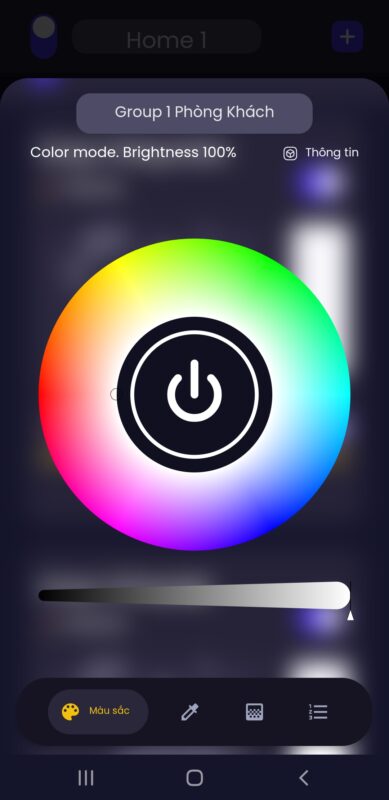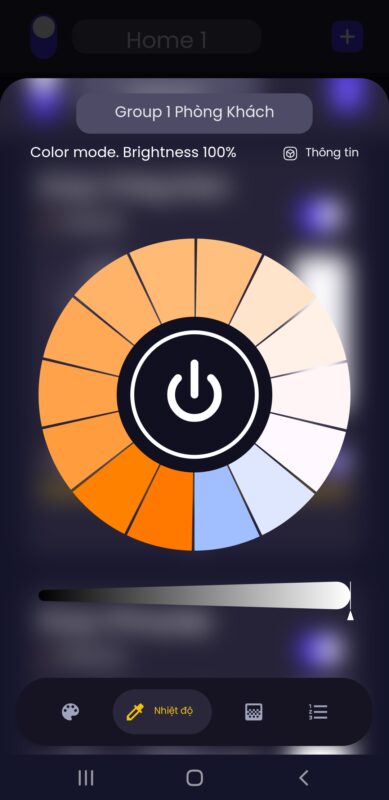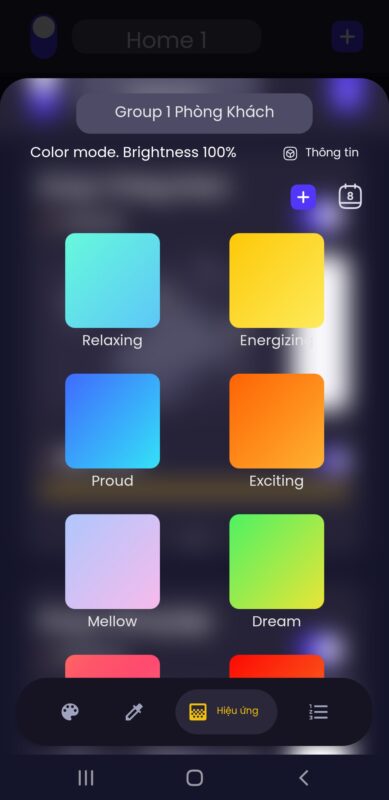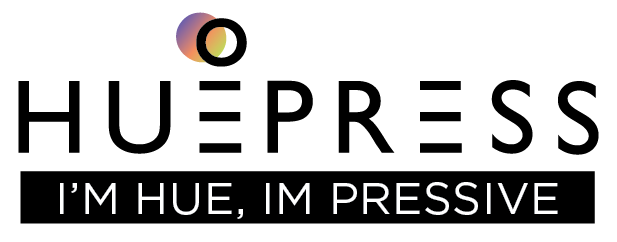GUIDE TO INSTALL APP MYHUE
I. Download the app myHue®
You can download the application in the following ways:
a. Scan Qr-Code with your phone to see the App myHue®
b. For operating system iOS: Download the myHue app here
b. For operating system Android: Download the myHue app here
Video tutorial to install myHue® on iOS
MANUAL APP MYHUE
II. Hướng dẫn sử dụng app myHue®
II.1. Tạo, đăng nhập và lấy lại Password tài khoản
II.1.A. Tạo tài khoản
Bước 1: Mở app myHue vừa được cài đặt trên thiết bị của bạn
Bước 2: Cấp quyền Location cho app myHue® điều này rất quan trọng vì liên quan tới bảo mật của hệ thống cũng như quyền điều khiển thiết bị của bạn, nên bạn cần thật chú ý!
Bước 3: Chọn “Tạo tài khoản”
Bước 4: Điền thông tin cá nhân
– ID: Email của bạn, bạn nên điền chính xác Email của bạn đang sử dụng để có thể sử dụng Reset Password trong trường hợp quên, mất mật khẩu đăng nhập.
– Password: Điền ít nhất 6 kí tự, có chữ viết Hoa, thường, số và kí đặt biệt
– SĐT: Nên điều chính xác SĐT thông tin để có thể sử dụng Reset Password trong trường hợp quên, mất mật khẩu đăng nhập.
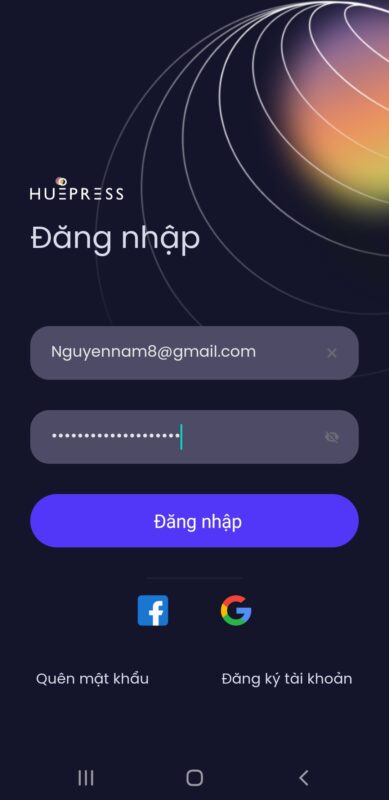
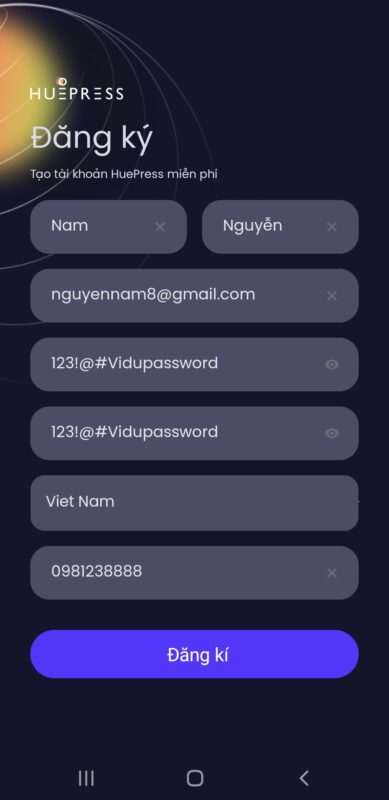
II.1.B. Đăng nhập tài khoản
Bạn điền đủ thông tin để đăng nhập:
– ID: Email đăng kí tài khoản của bạn ( chú ý: kiểm tra có thể một số thiết bị điền nội dung tự động sẽ kèm theo dấu cách ở cuối email dẫn tới đăng nhập không thành công)
– Password: Điền password mà bạn đã đăng kí để tạo tài khoản
II.1.C. Lấy lại (Reset) Password
Để lấy lại (Reset) Password tài khoản bạn cần làm các bước như sau ( chú ý: chỉ khi tạo tài khoản bằng Email của bạn còn nhận email được thì mới có thể sử dụng tính năng này) :
Bước 1: Chọn “Quên mật khẩu” trên màn hình đăng nhập của app myHue®
Bước 2: Điền email đã tạo tài khoản myHue® của bạn muốn Reset Password
Bước 3: Truy cập email, và nhận mã đăng code để Reset Password từ email “security@huepress.vn”
Bước 4: Điền mã Code và làm theo hướng dẫn để tạo Password mới
III. Hướng dẫn Thêm Location (Địa điểm), Group (Nhóm) , Device (Thiết bị) mới
App điền khiển myHue® được thiết kế để quản lý và điều khiển thiết bị thông minh qua Wi-Fi theo 3 cấp độ như sau:
- Location (Địa điểm) Ví dụ: nhà, công ty, nhà xưởng, văn phòng, …
- Group (Nhóm) – Ví dụ: tầng, phòng, trong nhà, ngoài sân, nhóm đèn tròn, nhóm đèn dây, nhóm phòng đọc sách, …)
- Device (Thiết bị) – Ví dụ: Đèn tròn 1, đèn tròn 2, đèn trần, đèn dây, …
III.1. Tạo Location, Group
Ở giao diện màn hình chính sau khi đăng nhập tài khoản, ở phía trên góc phải chọn icon (+) để thêm Location, Group, Device
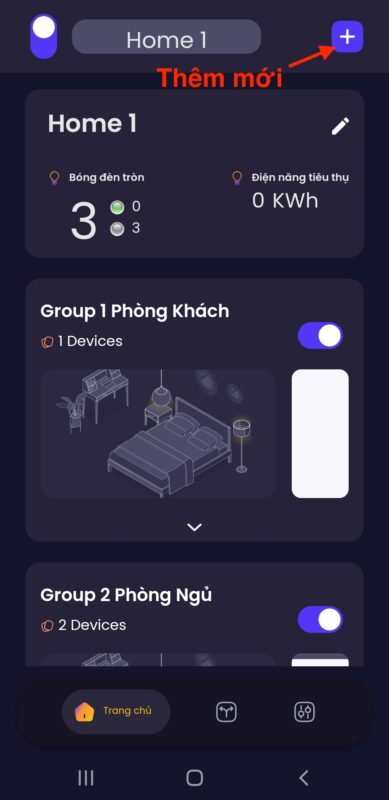
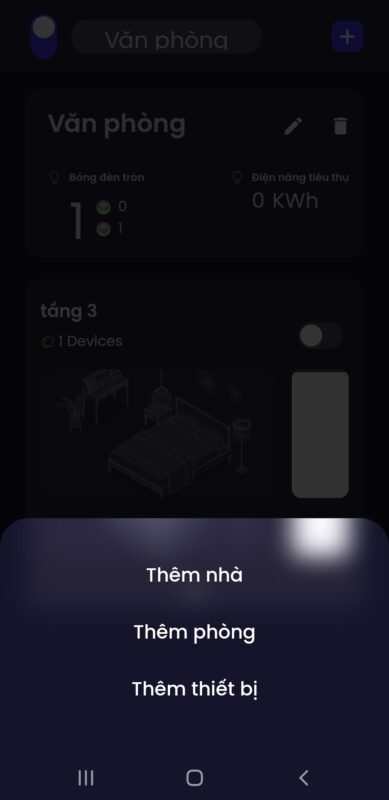
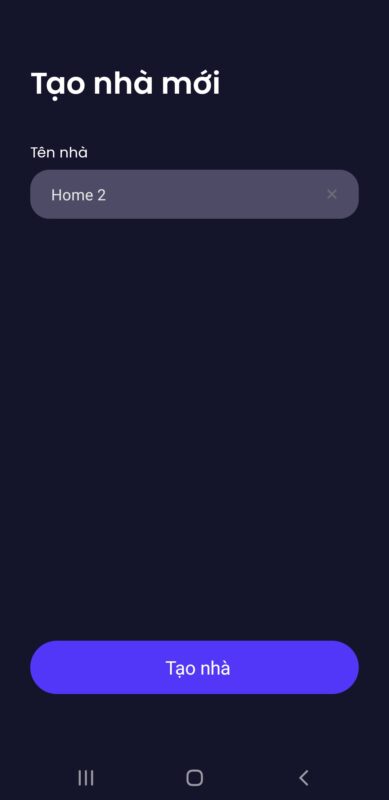
III.2. Thêm thiết bị mới ( Add new device) – Tự động (Automatic)
Để thêm thiết bị mới bạn cần thực hiện theo các bước như nsau:
Bước 1: Tất nhiên rồi thiết bị đèn thông minh của Huepress: hiện tại có dòng sản phẩm myHue L1 ra mắt thị trường Việt Nam gồm có : Đèn tròn, đèn dây, và đèn ốp trần.
Bước 2: Kết nối thiết bị với nguồn điện, vào chế thêm thiết bị vào app myHue® và thực hện ON-OFF 3 lần liên tục:
- ON lần 1– đèn sáng 1 giây
- OFF lần 1 – ON lần 2 – đèn sáng 1 giây
- OFF lần 2 – ON lần 3 -> đèn chuyển sang chế độ nháy chậm chờ kết nối
Bước 3: Truy cập app myHue => “Thêm thiết bị“
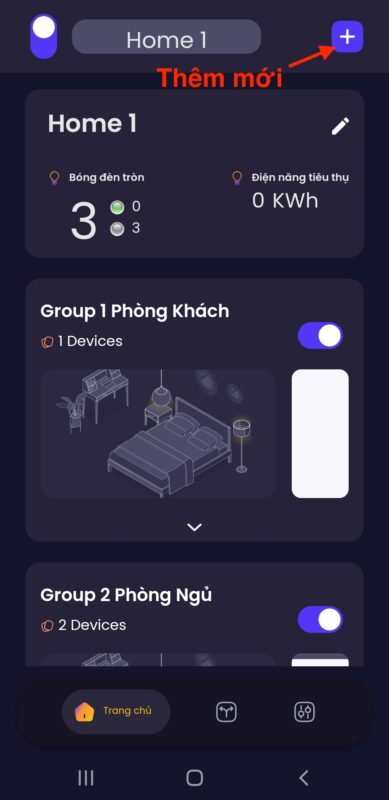
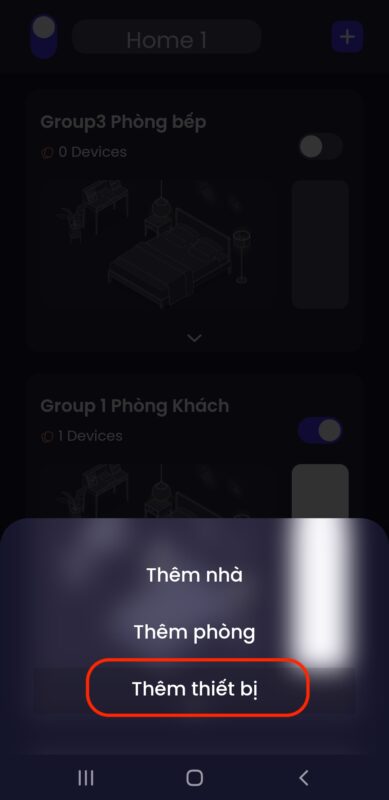

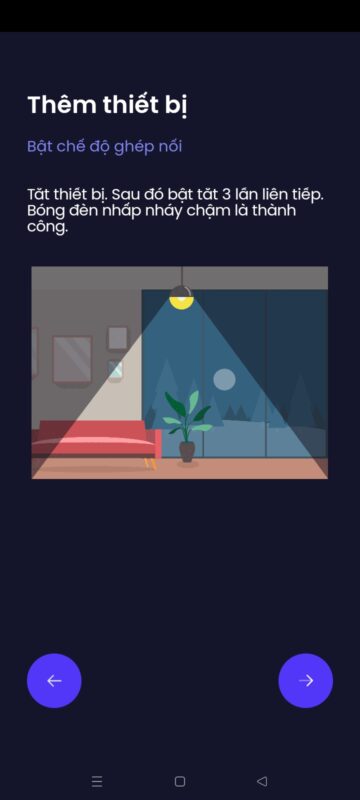
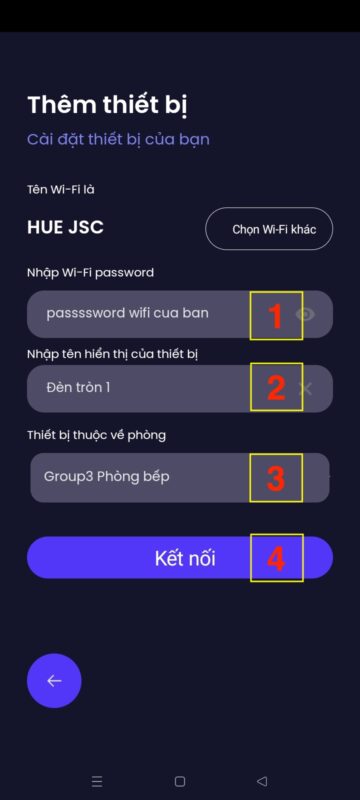
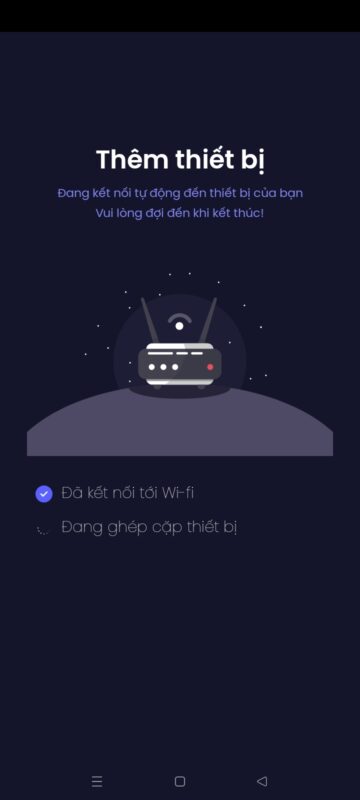
- Số 1: Bạn điền Password Wi-Fi của gia đình bạn
- Số 2: Bạn tự đặt tên cho thiết bị của bạn
- Số 3: Bạn chọn Group mà bạn muốn chiết đèn nằm trong đó
- Số 4: chọn kết nối, chờ để chiếc đèn được kết nối vào hệ thống.
Kết nối thành công và không thành công:
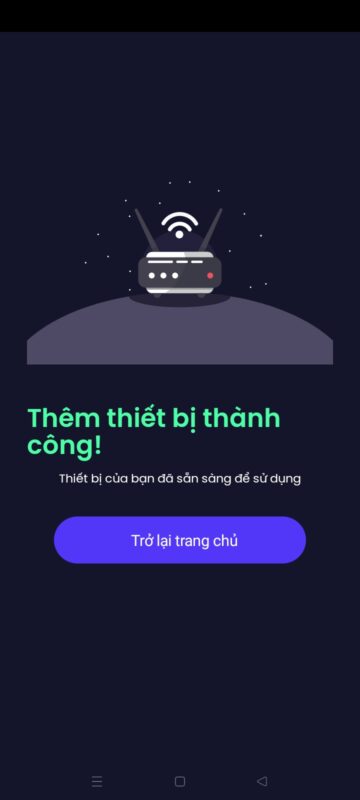
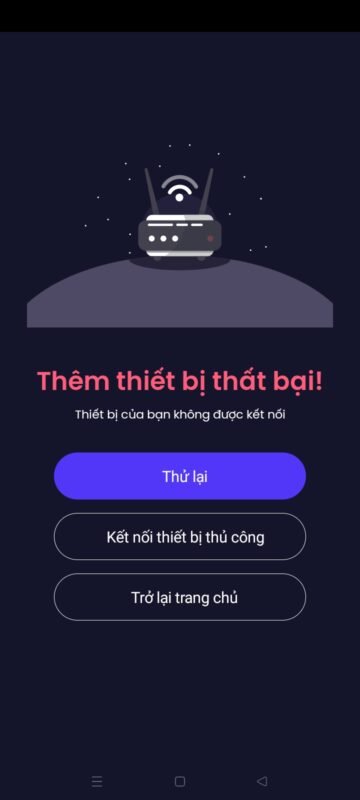
Trong trường hợp Kết nối thất bạn, bạn vui lòng tắt đèn, 30s và thực hiện lại quá trình thêm thiết bị mới.
III.2. Điều khiển Thiết bị, Group, Location
2.a Điều khiển nhanh ON- OFF, Mức độ chiếu sáng theo Location, Group, Nhóm
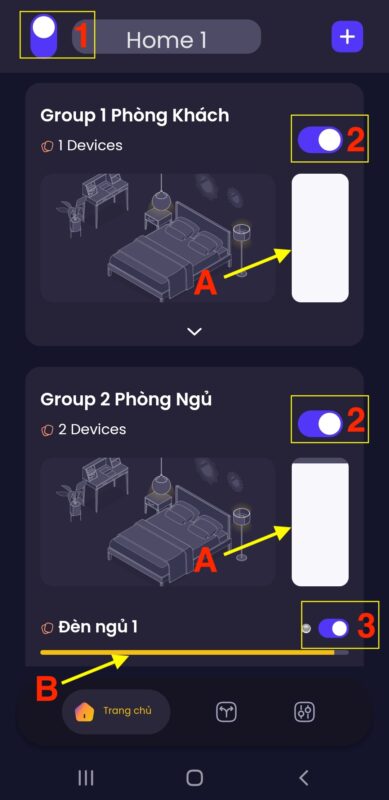
Vị trí và ý nghĩa:
- Bật, Tắt toàn bộ thiết bị trong Location – cụ thể đây là “Home 1“
- Bật, Tắt toàn bộ thiết bị trong Group – cụ thể đây là “Group 1 Phòng Khách” hoặc “Group 2 Phòng Ngủ“
- Bật, Tắt từng thiết bị – cụ thể ở đây là “Đèn ngủ 1“
- (A) – Điều chỉnh độ sáng của Group
- (B) – Điều chỉnh độ sáng của từng Thiết bị
2.b Mở trình khiển theo Group – Nhóm thiết bị hoặc Riêng từng thiết bị
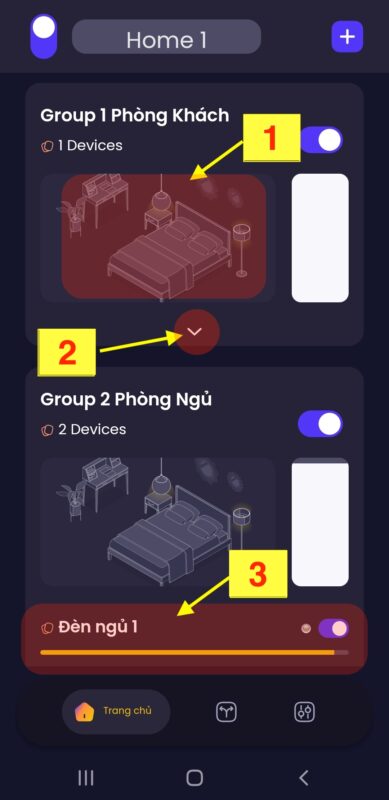
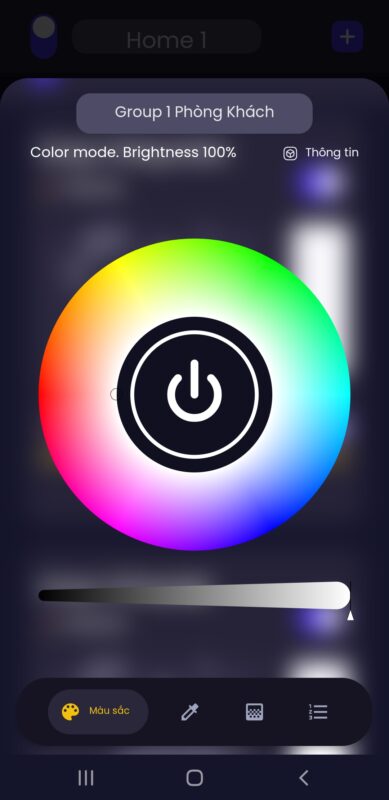
Vị trí và Ý nghĩa:
- Vùng chọn số 1: Bạn chọn trong vùng này để mở trình điều khiển toàn bộ thiết bị trong Group – cụ thể ở đây là “Group 1 Phòng Khách”
- Vùng chọn số 2 : Ấn chọn ể hiện thị các thiết bị có trong Group
- Vùng chọn số 3: Ấn chọn để mở trình điều khiển cho riêng thiết bị – cụ thể đây là ” Đèn ngủ 1“
2.c Các chế độ điều khiển có trong app myHue
- Chế độ Màu sắc – điều khiển 16 triệu màu RBGW
- Chế độ Màu ấm – lạnh ( Temp) – điều khiển theo nhiệt màu Kelvin
- Chế độ Hiệu ứng ( Nháy theo thời gian, đặt lịch chiếu sáng, cài đặt màu sắc tuỳ chọn) – điều khiển 16 triệu màu RBGW